Jak naprawić brak synchronizacji napisów w odtwarzaczu VLC
Ludzie oglądają filmy i programy telewizyjne z napisami z różnych powodów. Możesz pobrać napisy jako samodzielny plik, który później załadujesz do odtwarzacza multimedialnego, lub możesz napisać na stałe napisy, które są częścią pliku multimedialnego. Nie trzeba dodawać, że jeśli masz plik multimedialny z zakodowanymi napisami, wszelkie błędy, które możesz do nich uzyskać, nie są błędami, które znikną. Jeśli jednak masz napisy w samodzielnym pliku SRT, możesz rozwiązać wiele problemów, które mogą wystąpić, np. Brak synchronizacji napisów. Napisy niezsynchronizowane oznaczają, że napisy pokazują dialog, który był już wypowiadany na ekranie lub który jeszcze nie został wypowiedziany. Jeśli używasz odtwarzacza VLC do oglądania filmów, masz wbudowaną poprawkę dla niesynchronizowanych napisów.
Pierwszym krokiem do usunięcia synchronizowanych napisów jest sprawdzenie, jak duże jest opóźnienie. Opóźnienie może być dodatnie, tzn. Napisy przebiegają przed dialogiem lub może być ujemne, tj. Napisy biegną za dialogiem.
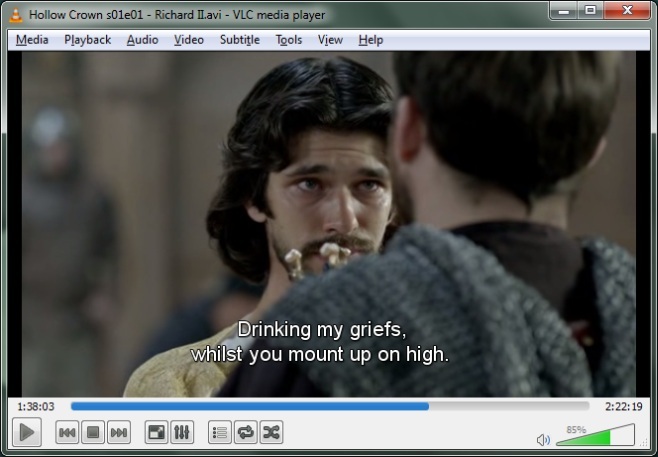
Po ustaleniu, jak duże jest opóźnienie, przejdź do Narzędzia> Śledź synchronizację.

W oknie „Dostosowanie i efekty”, które zostanie otwarte, przejdź do zakładki „Synchronizacja”. W sekcji Napisy / Wideo opóźnij lub przyspiesz napisy o liczbę sekund, których potrzebujesz, określając, że jest zbyt wolny lub zbyt szybki. Być może trzeba będzie zrobić trochę tam iz powrotem, aby zrobić to dobrze. Jeśli napisy muszą zostać przyspieszone, wartość w sekundach będzie dodatnia. Jeśli trzeba je zwolnić, wartość w sekundach będzie ujemna.
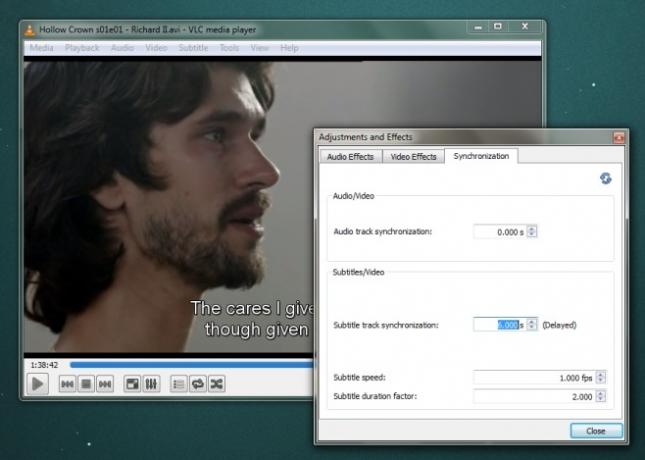
Ciesz się swoimi historiami!
Poszukiwanie
Najnowsze Posty
TurboShredder: Szybko i bezpiecznie niszcz wrażliwe pliki dzięki zerowej przepustowości
Pliki usuwane z komputera przy użyciu domyślnej funkcji usuwania sy...
Uzyskaj lepszy przełącznik aplikacji dla systemu Windows z dużymi podglądami miniatur
Domyślnie ludzie używają funkcji Alt + Tab w systemie Windows do na...
Jak uruchamiać aplikacje i gry na Androida w systemie Windows 10
Maszyny wirtualne umożliwiają uruchamianie wielu systemów operacyjn...



